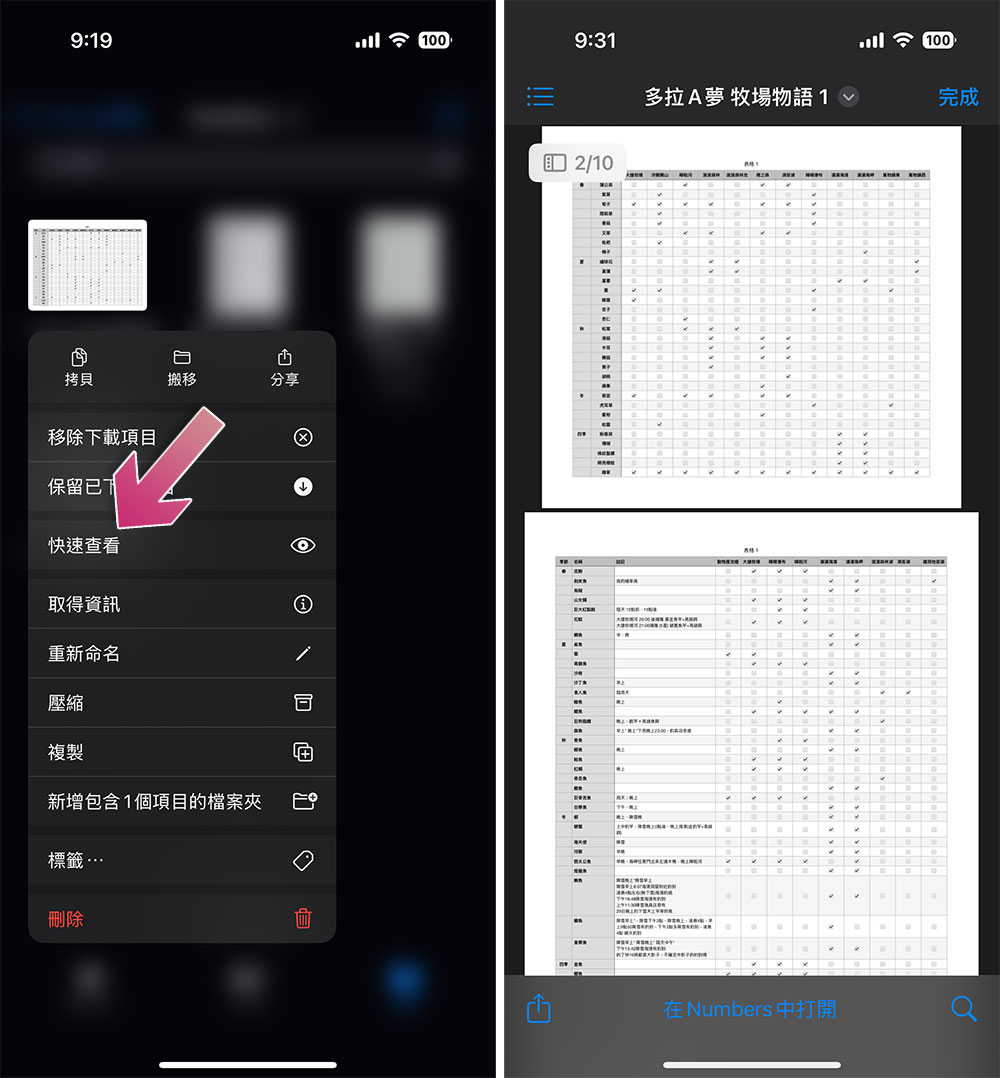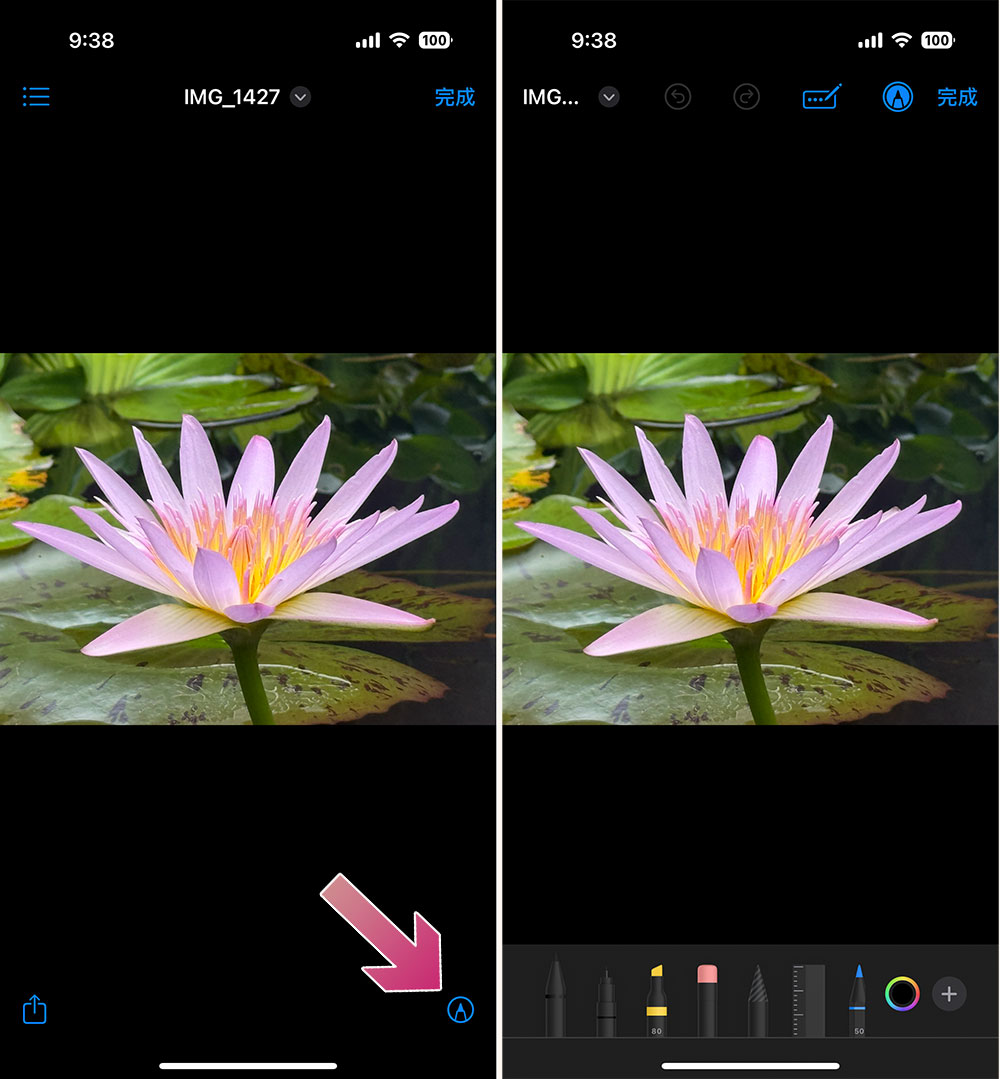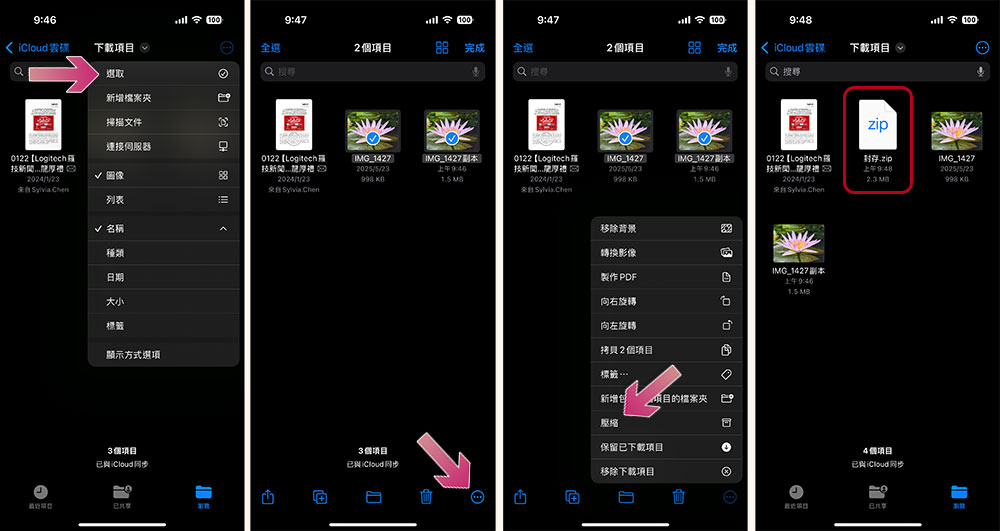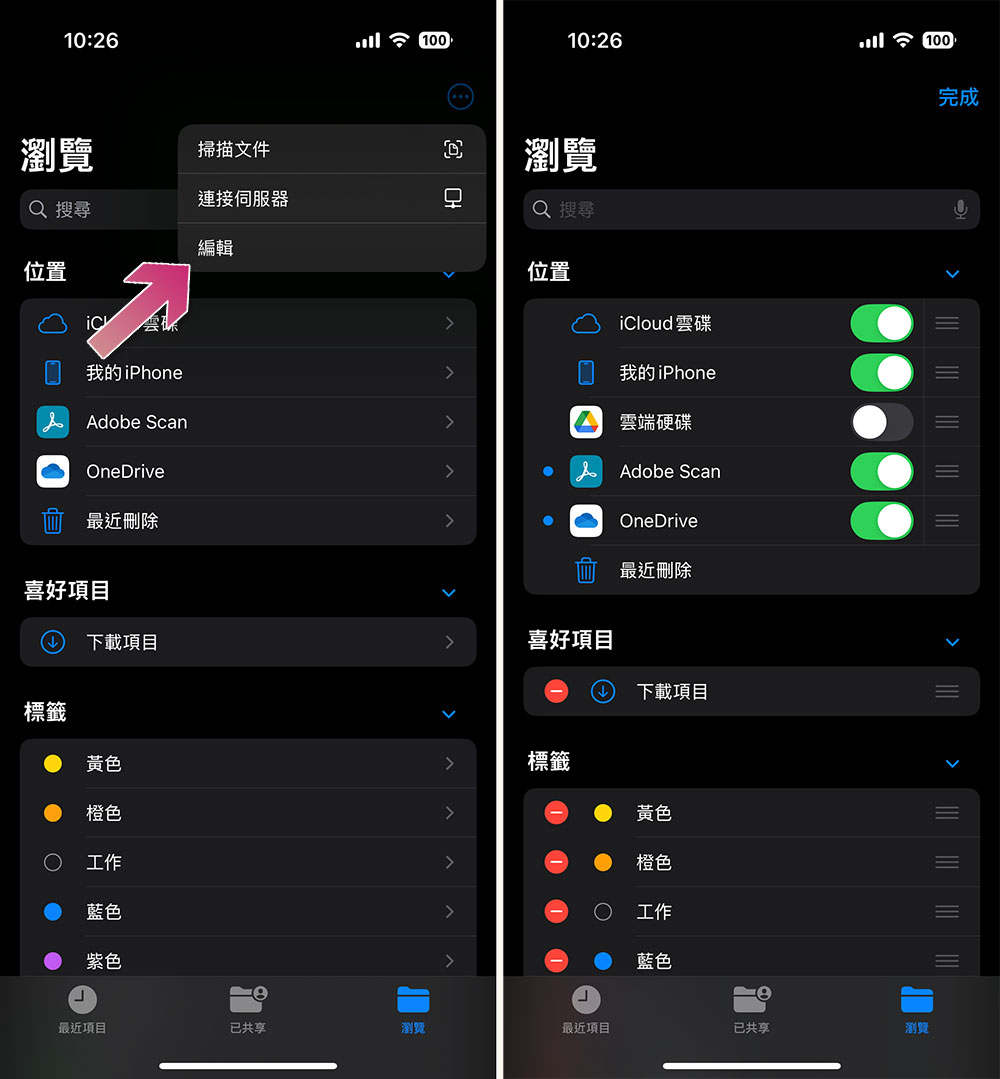iPhone 中內建有一個名為「檔案」的應用程式,它是一款檔案管理工具,你可能會用它來造訪、組織和管理儲存在本機或 iCloud 中的檔案。檔案 App 能做到比印象中還要多的工作,從允許你訪問儲存在外部設備和其他雲端儲存服務上的檔案到簡化日常檔案操作,一系列任務它都可以游刃有餘地處理。
iPhone 檔案 App 比你想的更方便!這些功能超實用
即時預覽常見類型的文件
Apple 的檔案應用程式有一個「快速查看」內建預覽系統,它支援多種類型的檔案,包括圖像、影片、音訊、檔案和文件等,有了它你可以直接預覽檔案、進行編輯還不需要借助額外的工具。
無論你的檔案儲存在 iPhone 本機上、iCloud、第三方雲端空間、外部儲存裝置還是存放在遠端伺服器上,這個功能都可以運行無礙。使用方法如下:
- 打開檔案應用程式,點擊存放檔案的資料夾。
- 長按你想要預覽的檔案,然後從功能表中選擇「快速查看」。
使用內建標記工具為 PDF 或圖像添加註解
除了快速查看,檔案應用程式還整合了內建標記工具,可滿足你的所有標記需求。你可以使用它為你的照片或 PDF 添加註解、繪圖、標記重點或添加文字和簽名而無需第三方應用程式。
- 在想要標註的檔案上長按後,選擇「快速查看」。
- 在預覽模式下點選右下角的「筆頭」圖示。
- 接下來可以看到筆刷、註記工具出現在畫面上。
- 如果你想要加入形狀、文字或簽名,點選筆刷最右側的「+」號即可選用恰當的選項。
- 完成註解後點擊右上角的「完成」。提醒大家,保存變更後,你將無法再復原,如果原件很重要請務必先複製一份保存。
輕鬆壓縮或解壓縮檔案
有時候你在處理檔案時會遇到需要壓縮或解壓縮的情況,檔案應用程式配備了所需工具,可以輕鬆地直接在 iPhone 上處理這方面的工作,不需要再下載第三方應用程式。
- 前往想要壓縮的檔案所在資料夾中,然後點選右上角三點選單。
- 從清單裡點選「選取」,將所需檔案勾選起來。
- 檔案選好後,點選右下角的三點選單,從中選擇「壓縮」。檔案 App 將建立一個壓縮檔並將它保存在同一資料夾中,非常適合一次性傳送多個檔案。
在檔案應用程式中解壓縮也很簡單,只要直接點選想要解壓的檔案,iPhone 會直接幫你在同個位置解壓縮,不需要太多額外的操作。
無縫訪問第三方雲端儲存
如果你不使用 iCloud,或是連同其他雲端服務一起使用,可以將它直接整合到檔案 App 中,可以一口氣造訪、管理存放在其中的所有檔案。檔案支援與各種第三方雲端儲存服務整合,包括 Google 雲端硬碟、Dropbox、OneDrive 等。想要整合服務,可依照下面方式:
- 先確保你的 iPhone 中已經安裝了偏好第三方雲端服務 App。
- 打開檔案應用程式,切換到「瀏覽」頁。
- 點選右上角三點功能表,選擇「編輯」。
- 在位置下面將意欲整合的雲端服務開關打開,最後點選完成即可。
Apple 的檔案應用程式非常強大,可以幫助你在 iPhone 上進行許多操作,但是仍然存在一些限制,包括搜尋功能較弱、批量處理選項有限、缺乏對許多檔案格式的支援等,如果 Apple 能加強這些方面將可使它更方便。